PayPay(ペイペイ)の第2弾のキャンペーンではクレジットカードより銀行口座を登録している方がお得見たいですね!
また、今後も銀行口座の方がお得なキャンペーンをするかも知れません。
今回はペイペイアプリで銀行口座を登録したのでその方法を記載します。
また、登録できる銀行もたくさんあったので一覧も記載しておきます。

PayPay(ペイペイ)で登録できる銀行
ペイペイで登録できる銀行の一覧は下記の通りです。
画像は2019年2月のものです。
[wc_row]
[wc_column size=”one-half” position=”first”]
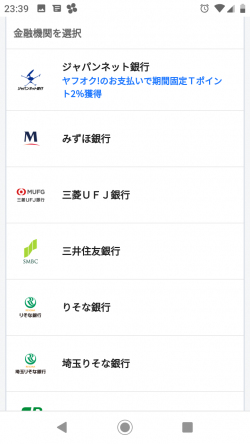
[/wc_column]
[wc_column size=”one-half” position=”last”]
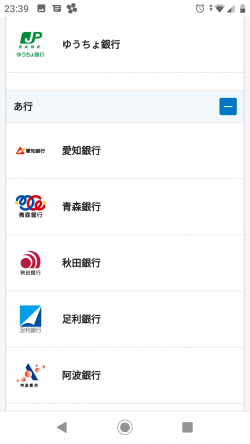
[/wc_column]
[/wc_row]
[wc_row]
[wc_column size=”one-half” position=”first”]
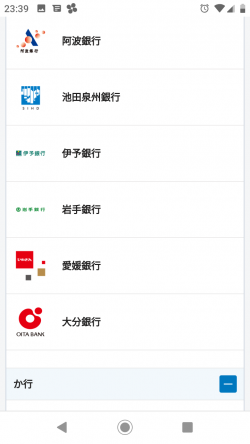
[/wc_column]
[wc_column size=”one-half” position=”last”]
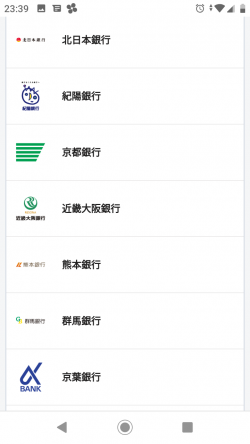
[/wc_column]
[/wc_row]
[wc_row]
[wc_column size=”one-half” position=”first”]
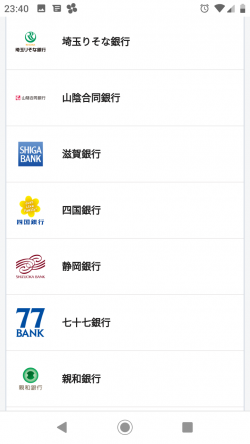
[/wc_column]
[wc_column size=”one-half” position=”last”]
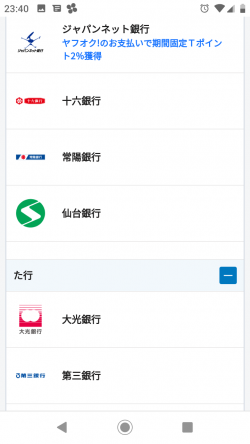
[/wc_column]
[/wc_row]
[wc_row]
[wc_column size=”one-half” position=”first”]
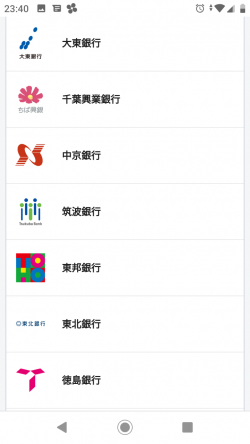
[/wc_column]
[wc_column size=”one-half” position=”last”]

[/wc_column]
[/wc_row]
[wc_row]
[wc_column size=”one-half” position=”first”]

[/wc_column]
[wc_column size=”one-half” position=”last”]
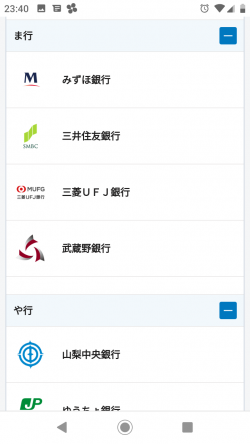
[/wc_column]
[/wc_row]
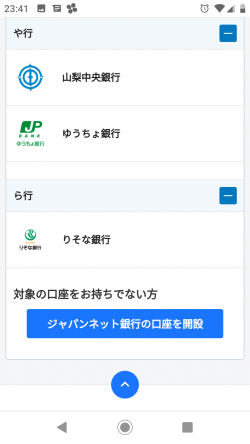
大手の銀行では下記の銀行が登録できます。
- みずほ銀行
- 三菱UFJ銀行
- 三井住友銀行
- りそな銀行
- 埼玉りそな銀行
- ゆうちょ銀行
ネットバンクではジャパンネット銀行が登録できます。
楽天銀行を登録しようと思ったのですが、楽天銀行は2019年2月の時点では登録できませんでした。
PayPay(ペイペイ)の銀行口座の登録方法
登録の前に、銀行口座の登録をする前に下記が必要です。
・ヤフーのID
・銀行口座
下記手順では、銀行口座を『りそな』で登録しました。
また、りそな銀行のネットのログインID、パスワードも必要でした。
銀行口座の登録は、まずPayPayアプリを起動します。
その後、左上のメニューをタップします。
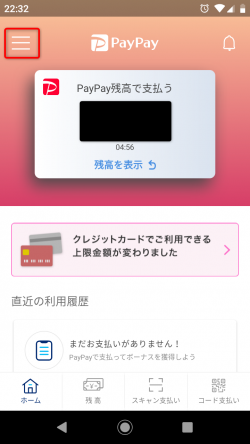
お支払い方法の管理をタップします。
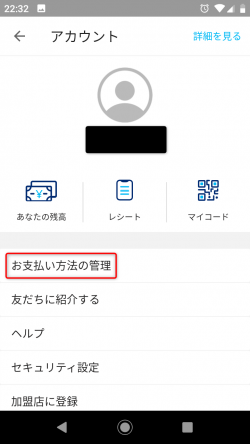
Yahoo!マネーを登録するをタップします。
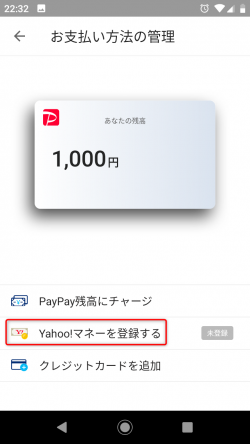
次にヤフーのIDでログインする画面になります。
IDとパスワードを入力し画面下の同意するをタップします。
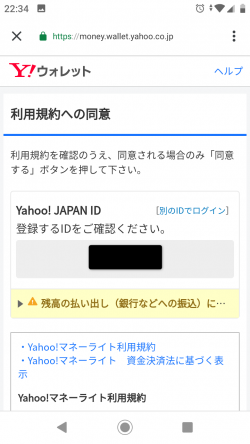

次に携帯番号を入力すると、携帯に認証コードがSMSで送られてきます。
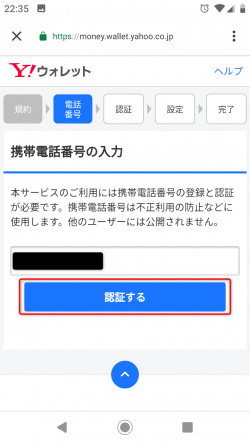
認証コードは数秒で送られてきますので、認証コードを入力し『認証する』ボタンをタップします。
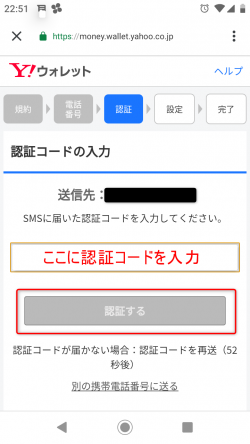
表示名は送金時に表示される名前なので、私の場合はフルネームで登録しました。
暗証番号の入力は確認用と2回入力し、『登録する』ボタンをタップします。

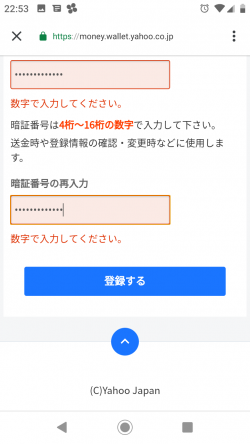
ここから銀行口座を登録します。
『口座を登録』するをタップします。
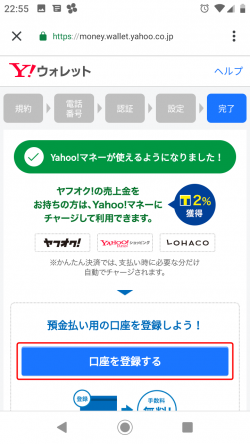
まずは金融機関を選択します。
ちなみに私はりそなにしました。
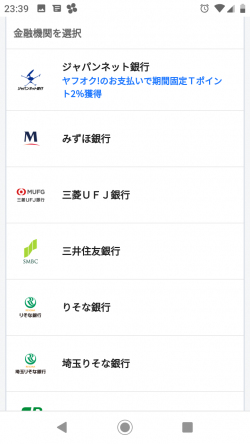
続いて支店名を入力して『検索』をタップします。
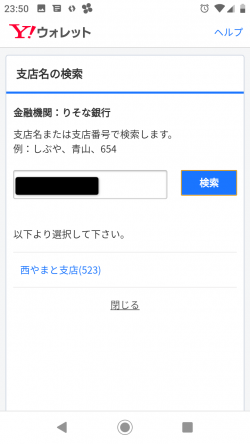
引き続き、口座番号など必要項目を入力し、『りそな銀行へ』をタップしました。

りそな銀行はマイゲートという、オンラインバンクがありそのIDとパスワードを入力してログインしました。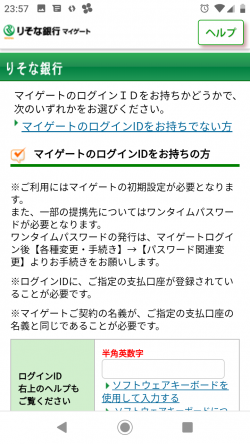
ログイン後は口座振替規定を読み、同意にチェックを入れます。
その後、『同意して次へ』をタップします。
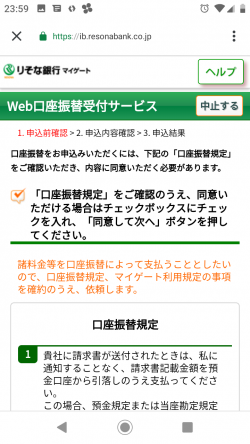
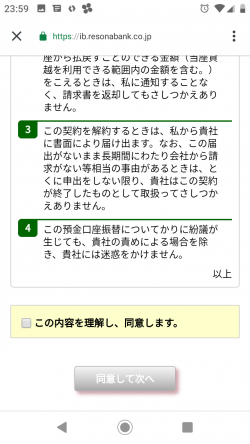
その後、口座振替の申し込みをタップします。
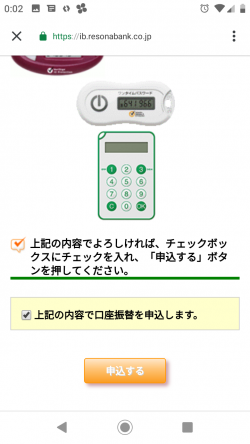
以上の操作で銀行口座の登録はおしまいです。
各金融機関によって操作が少し異なってくると思います。
PayPay(ペイペイ)の銀行からチャージする方法
アプリのチャージ画面で金額を入力します。
チャージは100円以上からできるみたいです。
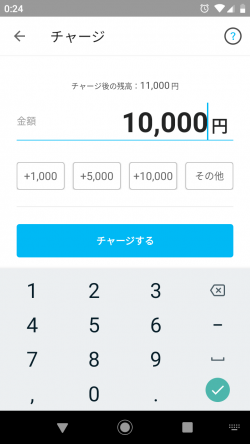
私の場合は、りそな銀行しか登録していないので、他の表示は出ていませんがカードの登録をしていれば、どの金融機関からチャージするか選択できそうです。
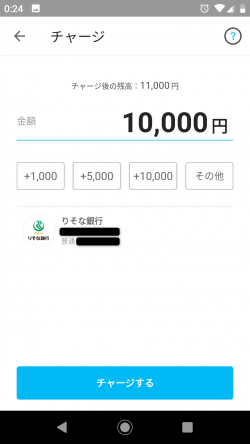
チャージするボタンをタップするとチャージされます。
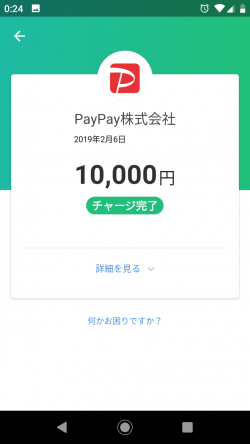
始めてのチャージに関しては、キャンペーンを行っている場合があるので、公式サイトで条件を確認した方が良いです。
条件としては
・初めてチャージする方
・5,000円以上チャージした方
・キャンペーン期間
などがあります。
チャージのキャンペーン中であっても、ボーナスポイントはすぐに反映されない場合がありますので、初めて利用する場合はそのときのキャンペーンの有無を確認してください。
関連記事
→ PayPay(ペイペイ)が使える店と使えるお店の検索方法


